1. 安装svn服务端
1.1. 下载svn服务端
- 进入SVN服务端官网,并下载:

1.2. 下载后双击即可安装,选择下一步
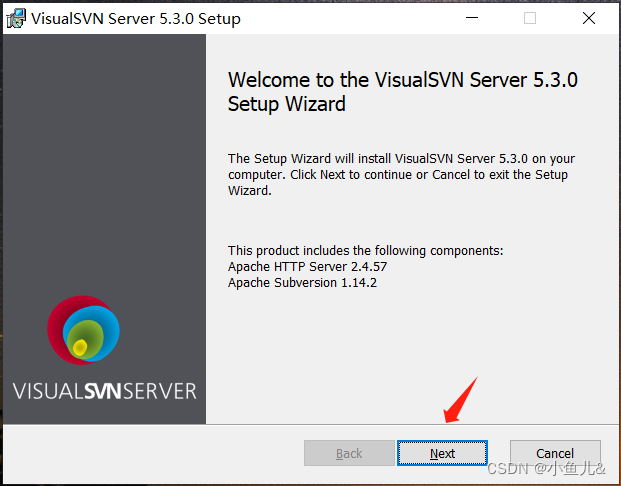
1.3. 同意许可,选择下一步
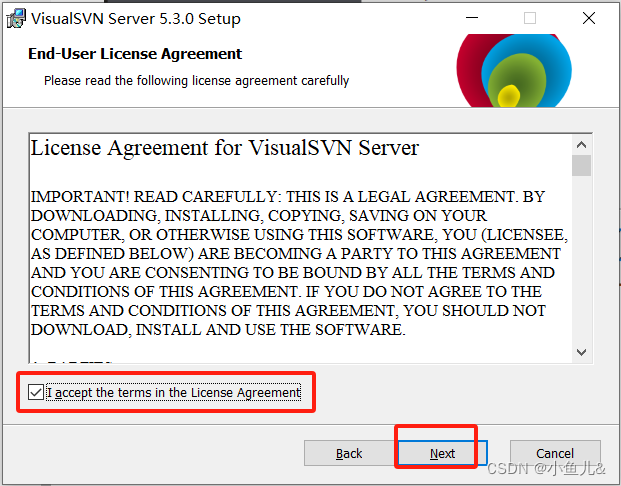
1.4. 选择安装SVN的组件,默认,下一步
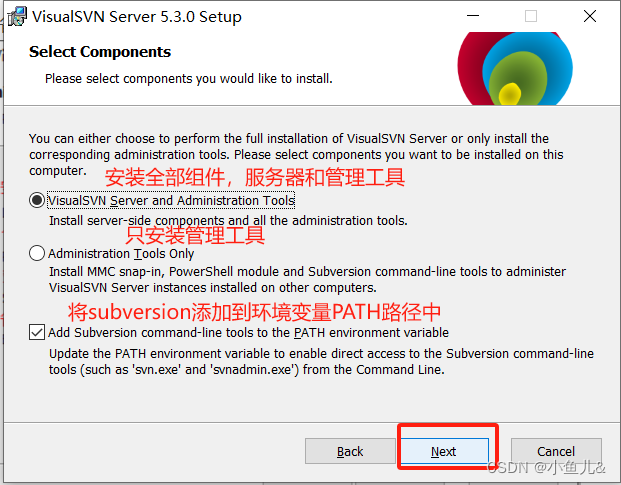
1.5. 设置安装路径、仓库路径、端口、备份路径,下一步
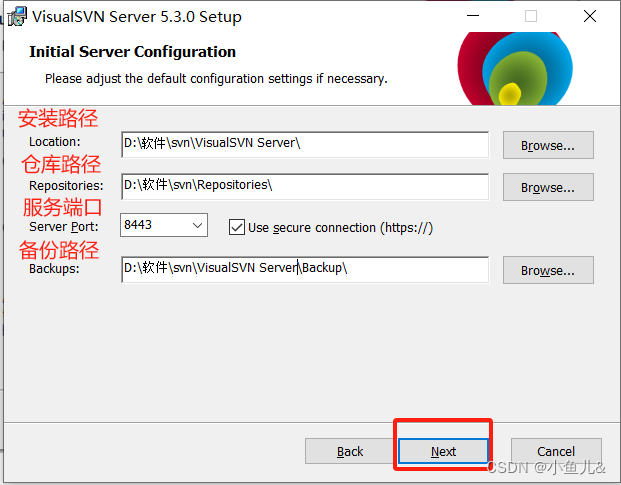
1.6. 启动存储库的搜索索引,下一步
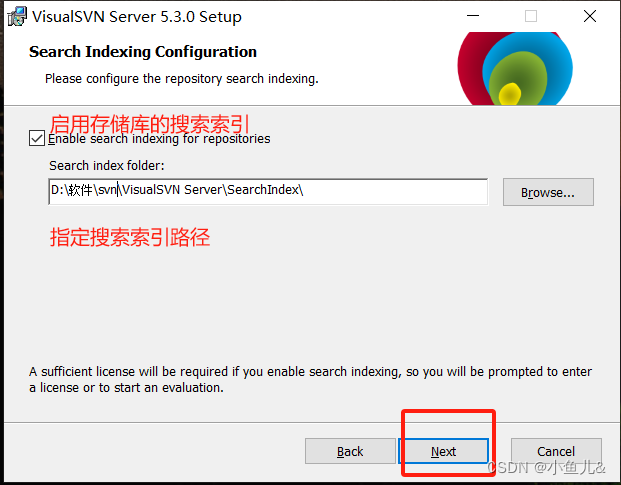
1.7. 选择身份认证方式,默认,下一步
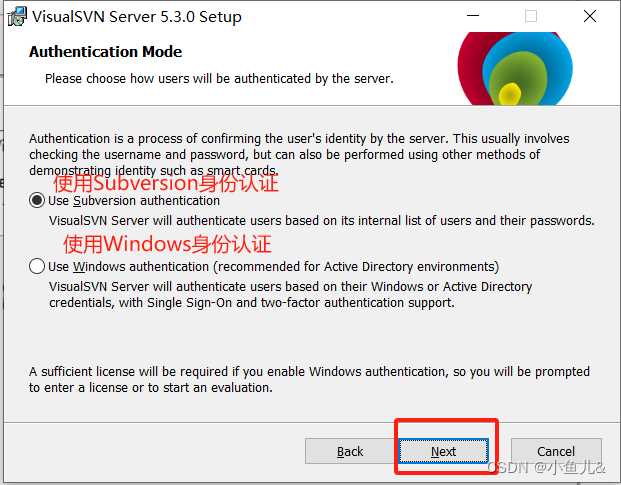
1.8 安装:

1.9. 安装完成

1.10 创建用户
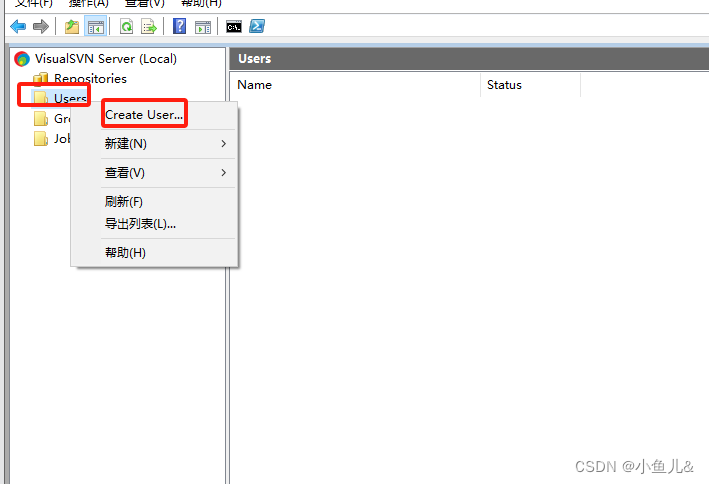
- 输入账号密码,点击OK
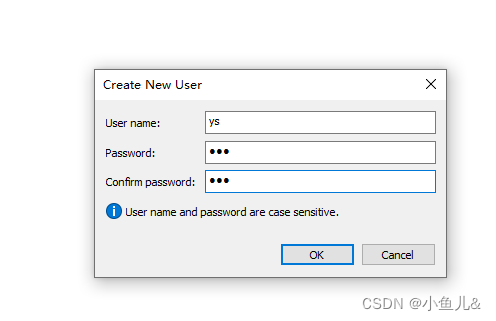
- 查看是否创建成功:
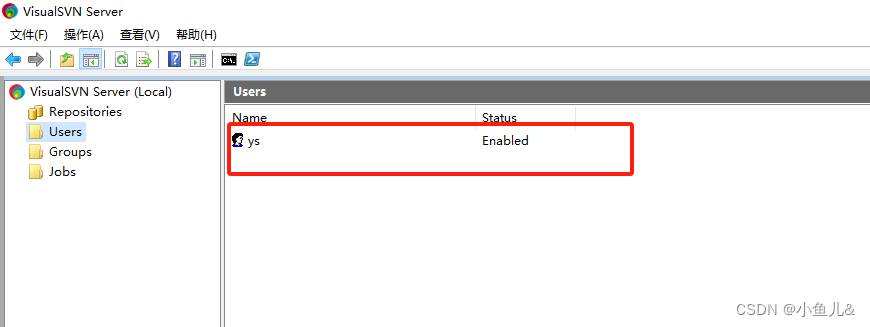
1.11 创建用户组
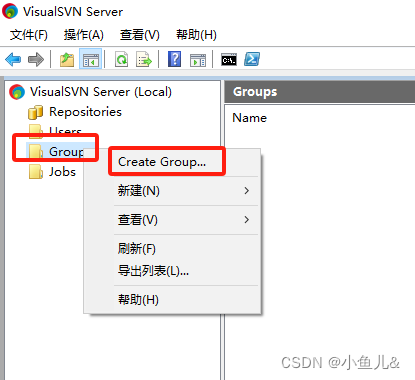
- 创建组,添加用户到组里

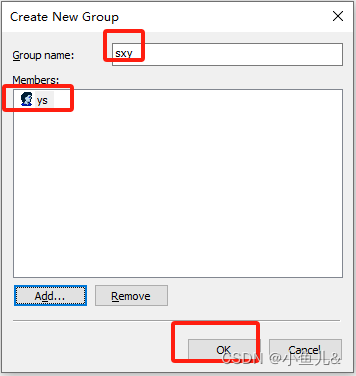
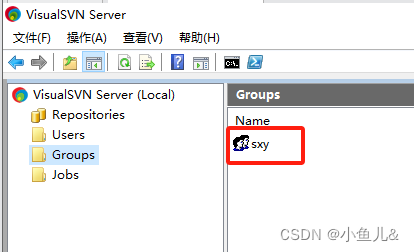
1.12. 仓库创建:
1.12.1 在左侧导航找到“Repositories”,右键打开菜单,选择“Create New Repository”,点击打开创建仓库界面

1.12.2. 打开“Create New Repository”界面后,选择存储库,点击下一步:
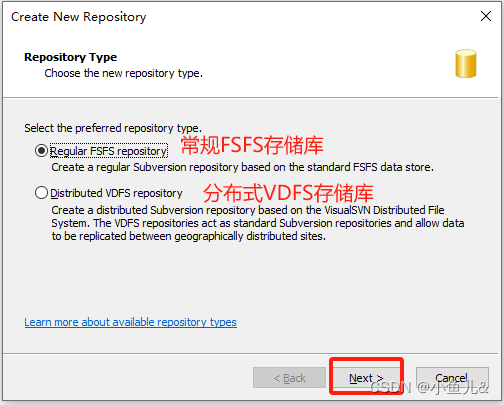
1.12.3. 创建仓库名称,点击下一步
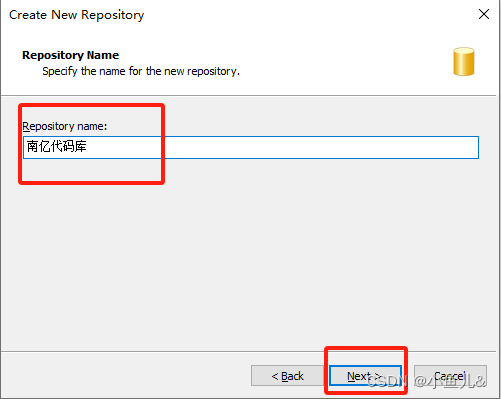
1.12.4. 设置仓库类型。第一个为空的仓库,第二个会直接生成主干、分支等路径。根据自身需要选择后,点击“下一步”
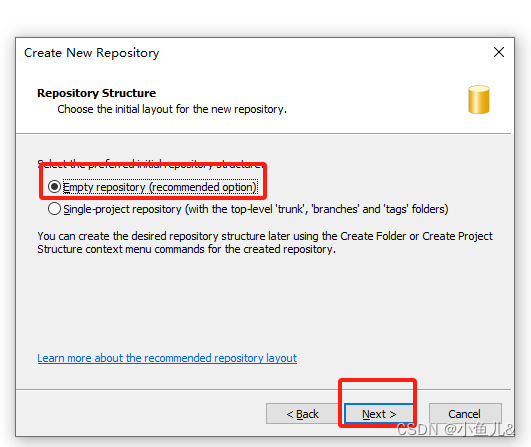
1.12.5. 设置初始权限。这个选项可随意设置,后续可以根据需要修改调整。点击“Create”,完成仓库创建
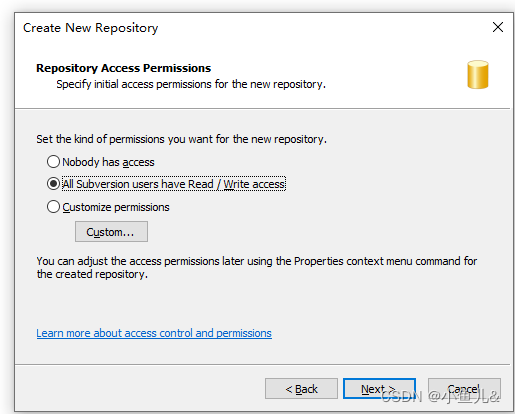
1.12.6. 完成仓库创建:
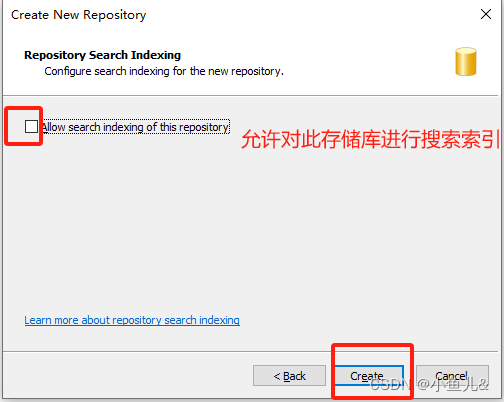

2. 安装SVN客户端
2.1. 进入https://tortoisesvn.net/downloads.html下载SVN客户端
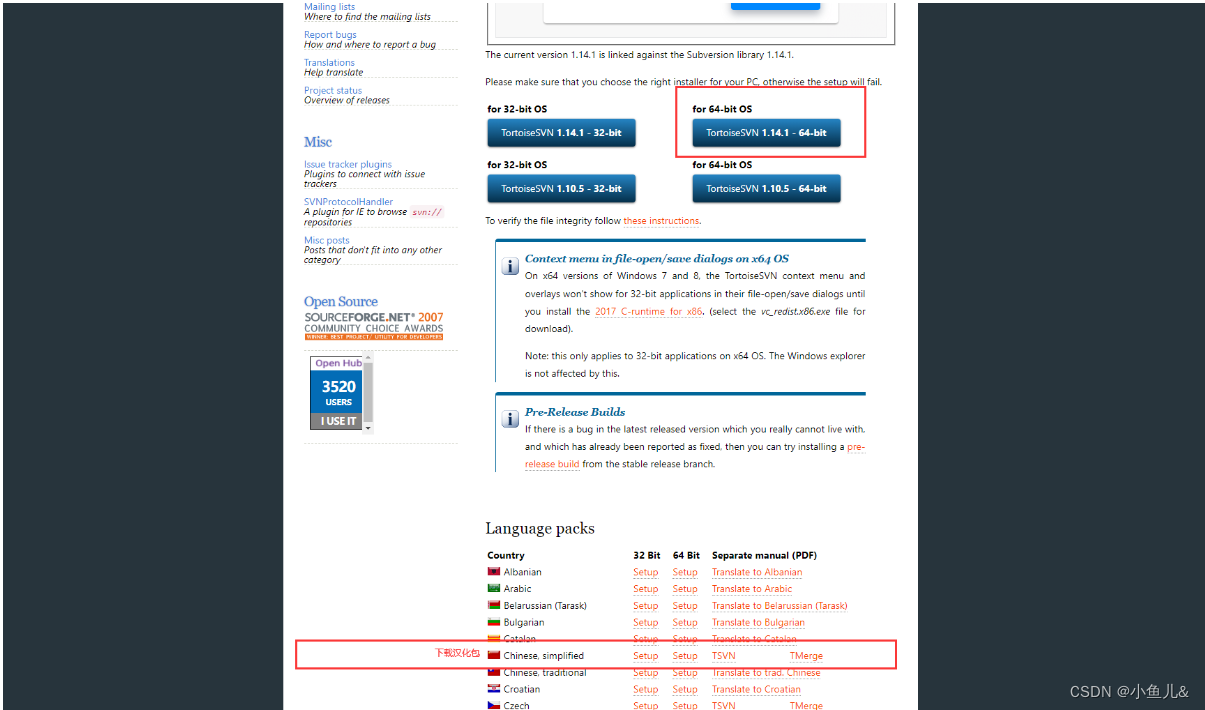
2.2. 下载后双击即可安装,选择下一步
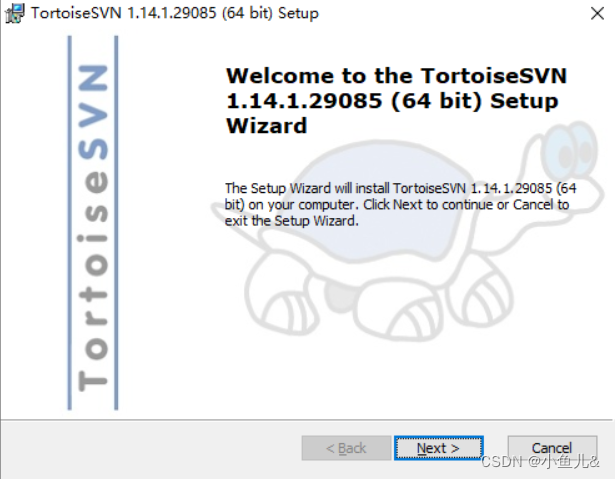
2.3. 继续安装,下一步
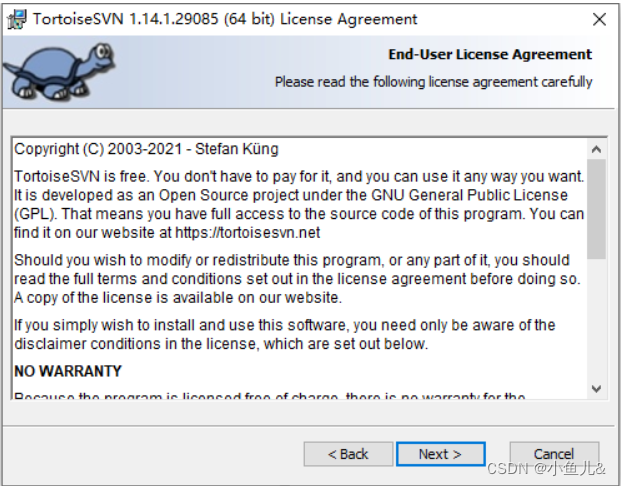
2.4. 选择安装的组件和路径,组件默认即可,下一步
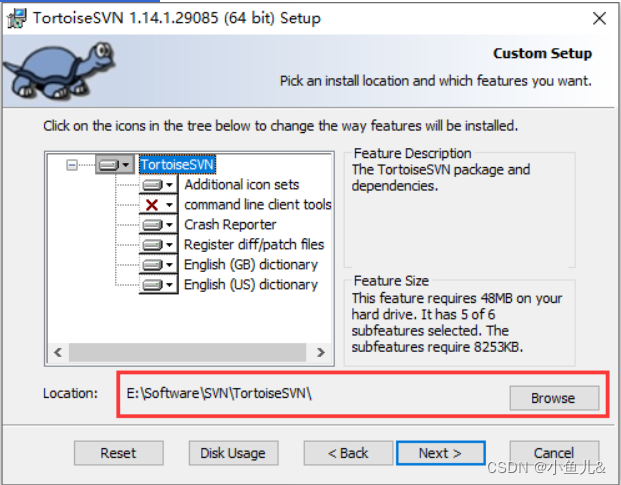
2.5. 安装
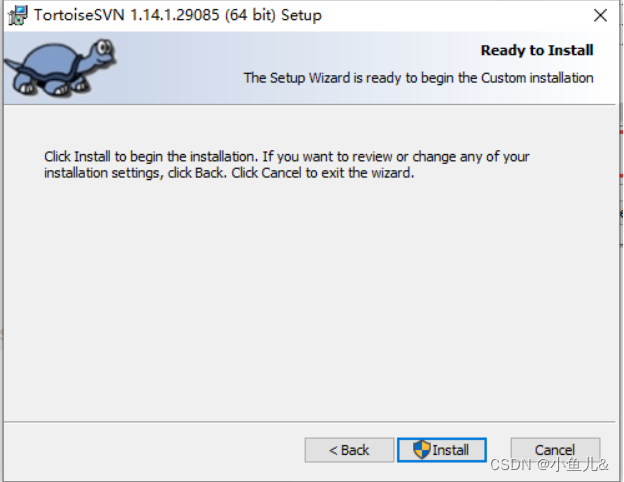
2.6. 安装完成
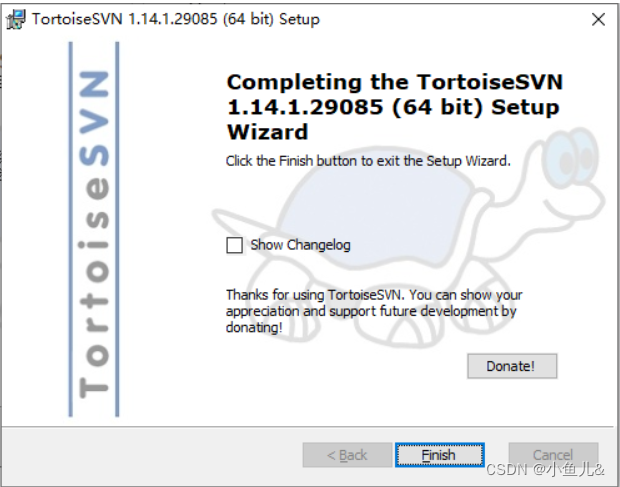
3. 安装svn客户端汉化包
3.1. 双击安装“LanguagePack”语言包,选择下一步
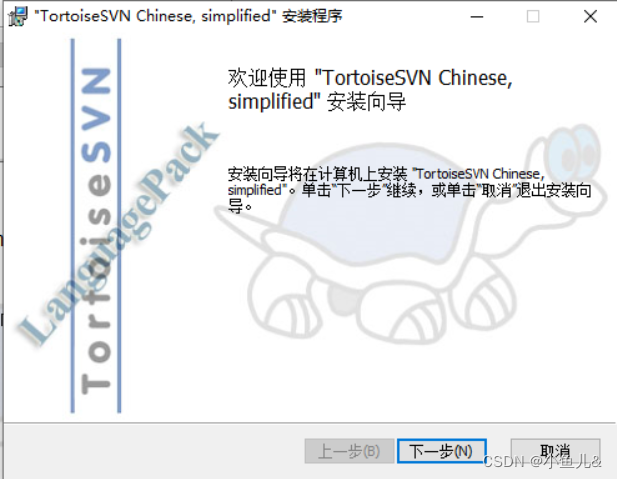
3.2. 汉化包安装完成
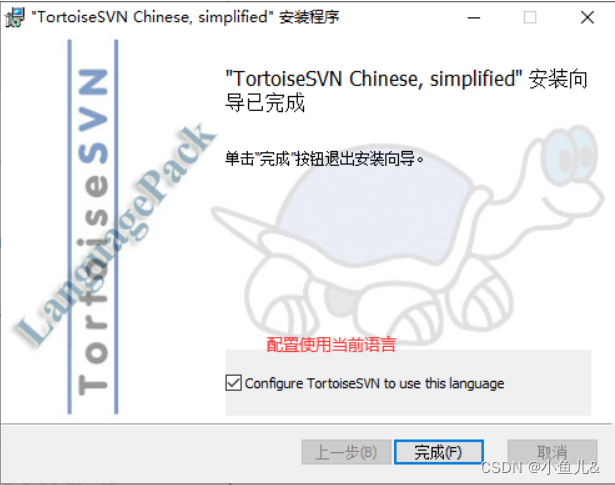
3.3. 安装配置完成,右击鼠标,出现SVN组件
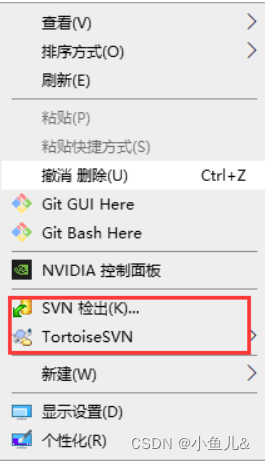
4. 导入项目:
4.1. 复制SVN链接

4.2. 选中要导入的项目
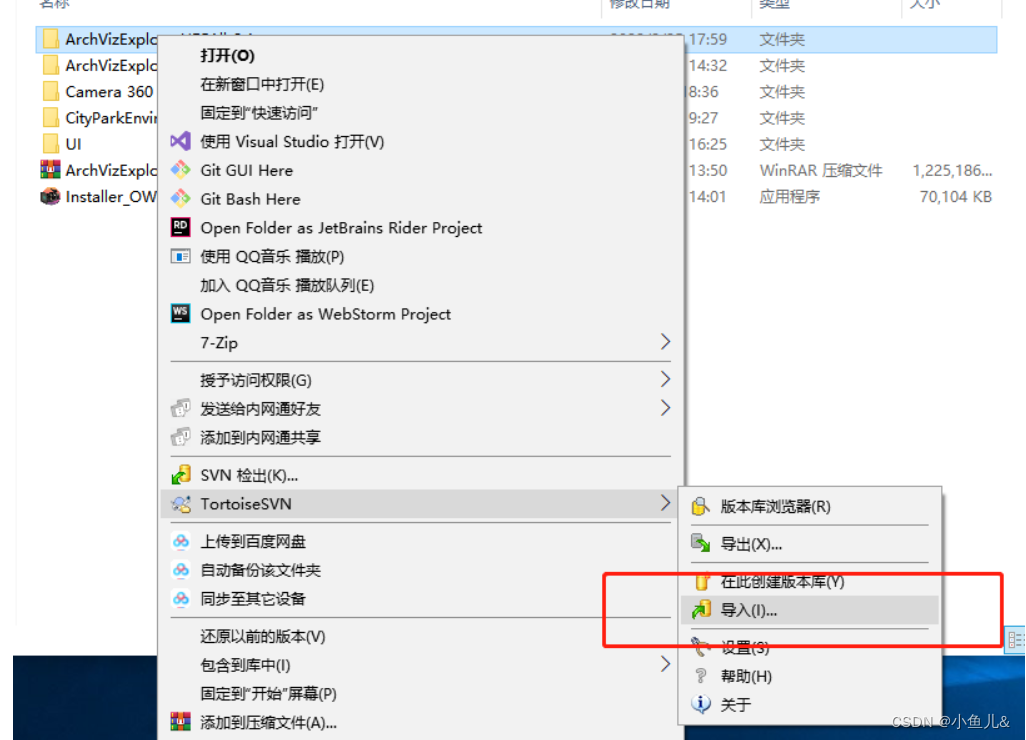
4.3. 这个时候可能会弹出认证提示,选择永久接受证书,输入账号密码,即可

4.4. 导入完成

4.5. 在服务端查看是否导入成功
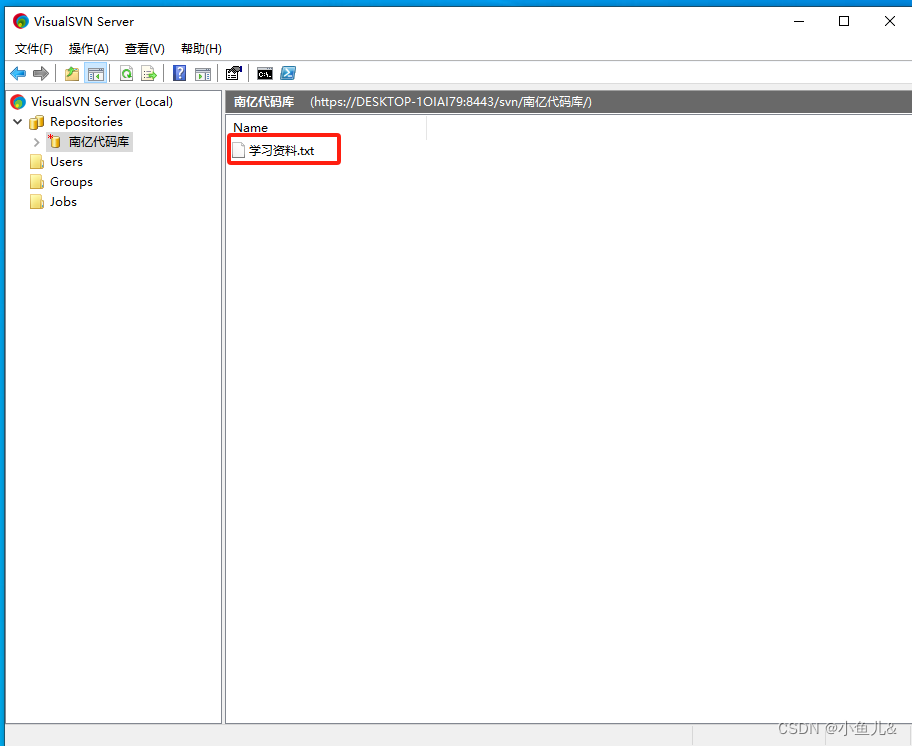






















 3402
3402











 被折叠的 条评论
为什么被折叠?
被折叠的 条评论
为什么被折叠?








